Ваш старый ноутбук стал тормозить? Запускает программы с задержкой, медленно загружает страницы, и в целом не радует своей производительностью? Не спешите его выбрасывать! Зачастую, старый ноутбук можно вдохнуть новую жизнь, выполнив несколько простых шагов по апгрейду и оптимизации. Эта статья – ваш пошаговый гайд по возрождению старого друга.
1. Очистка и Оптимизация Программного Обеспечения
Первый и самый простой этап – это программная чистка. За годы использования на ноутбуке накопилось много ненужных файлов, временных данных и устаревших программ, которые замедляют его работу.
-
Удаление ненужных программ:
Откройте “Панель управления” (Windows) или “Программы и приложения” (macOS) и удалите все программы, которыми вы не пользуетесь. -
Очистка временных файлов:
Используйте встроенную утилиту “Очистка диска” (Windows) или специальные программы, такие как CCleaner (Windows) или CleanMyMac (macOS), для удаления временных файлов, кэша и других ненужных данных. -
Дефрагментация диска (только для HDD):
Если у вас установлен обычный жесткий диск (HDD), дефрагментация поможет упорядочить файлы и ускорить доступ к ним. SSD-диски не требуют дефрагментации, и даже могут пострадать от нее.
-
Проверка на вирусы и вредоносное ПО:
Регулярно проверяйте ноутбук на вирусы и вредоносное ПО с помощью антивирусного программного обеспечения. -
Оптимизация автозагрузки:
Отключите программы, которые автоматически запускаются при включении ноутбука, но не нужны вам постоянно. Это можно сделать через “Диспетчер задач” (Windows) или “Системные настройки” (macOS). -
Переустановка операционной системы (крайняя мера):
Если все остальное не помогло, переустановка операционной системы может вернуть ноутбуку былую скорость. Перед этим обязательно сделайте резервную копию всех важных данных.
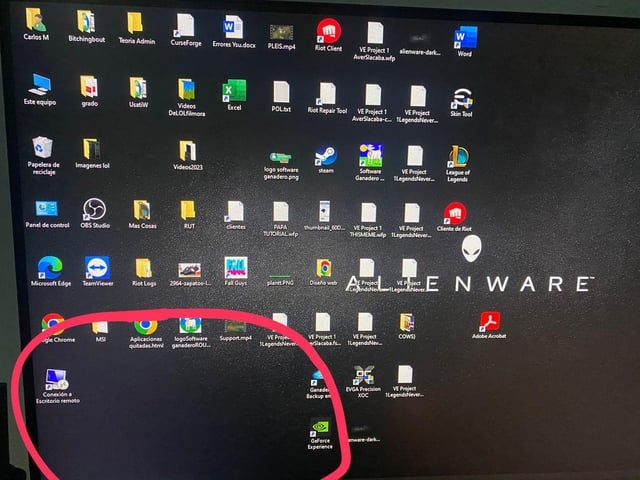
2. Аппаратный Апгрейд: Возвращаем Мощь
Если программная оптимизация не дала ожидаемого результата, можно прибегнуть к аппаратному апгрейду. Это более сложный и дорогостоящий вариант, но он может значительно улучшить производительность ноутбука.
-
Замена жесткого диска (HDD) на твердотельный накопитель (SSD):
Это, пожалуй, самый эффективный апгрейд. SSD-диски значительно быстрее HDD, что приводит к ускорению загрузки операционной системы, программ и файлов.
-
Увеличение оперативной памяти (RAM):
Увеличение объема оперативной памяти позволяет ноутбуку обрабатывать больше данных одновременно, что особенно полезно при работе с ресурсоемкими приложениями и многозадачности. Узнайте максимальный объем памяти, поддерживаемый вашим ноутбуком, и приобретите совместимые модули. -
Замена модуля Wi-Fi:
Если ваш старый модуль Wi-Fi устарел, замена его на более современный может улучшить скорость и стабильность интернет-соединения.
-
Замена видеокарты (ограниченно):
В большинстве ноутбуков видеокарта встроена и не подлежит замене. Однако, в некоторых моделях возможно заменить дискретную видеокарту, но это сложный процесс, требующий специальных навыков и знаний.

Важно!
Перед любым аппаратным апгрейдом убедитесь в совместимости приобретаемых компонентов с вашим ноутбуком. Изучите спецификации вашего ноутбука и проверьте совместимость с производителем комплектующих. Неправильно подобранные компоненты могут повредить ноутбук.
3. Продление Жизни Батареи
Со временем батарея ноутбука теряет свою емкость. Вот несколько советов, как продлить ее жизнь:
-
Оптимизируйте настройки энергосбережения:
Уменьшите яркость экрана, отключите ненужные функции, такие как Bluetooth и Wi-Fi, когда они не используются.
-
Регулярно калибруйте батарею:
Некоторые производители рекомендуют периодически калибровать батарею для поддержания ее оптимальной работы. -
Избегайте экстремальных температур:
Не оставляйте ноутбук на солнце или в холодном месте. -
Замена батареи:
Если батарея сильно изношена, ее можно заменить на новую.

4. Борьба с Перегревом
Перегрев может привести к снижению производительности и сокращению срока службы ноутбука. Вот несколько способов борьбы с перегревом:
-
Регулярно очищайте систему охлаждения:
Пыль и грязь могут забивать вентиляционные отверстия и радиаторы, препятствуя нормальному охлаждению. -
Используйте охлаждающую подставку:
Охлаждающая подставка может помочь снизить температуру ноутбука во время интенсивной работы. -
Оптимизируйте положение ноутбука:
Не используйте ноутбук на мягких поверхностях, таких как кровать или диван, которые могут блокировать вентиляционные отверстия. -
Замените термопасту:
Со временем термопаста между процессором и радиатором может высохнуть, что приводит к снижению эффективности охлаждения.

Восстановление старого ноутбука – это не всегда простая задача, но это может быть очень полезно и экономично. Следуя этим шагам, вы сможете вернуть своему ноутбуку былую скорость и продлить срок его службы.
#апгрейд #ноутбук #оптимизация #ssd #ram #батарея #перегрев #ремонт #полезныесоветы
Добавить комментарий